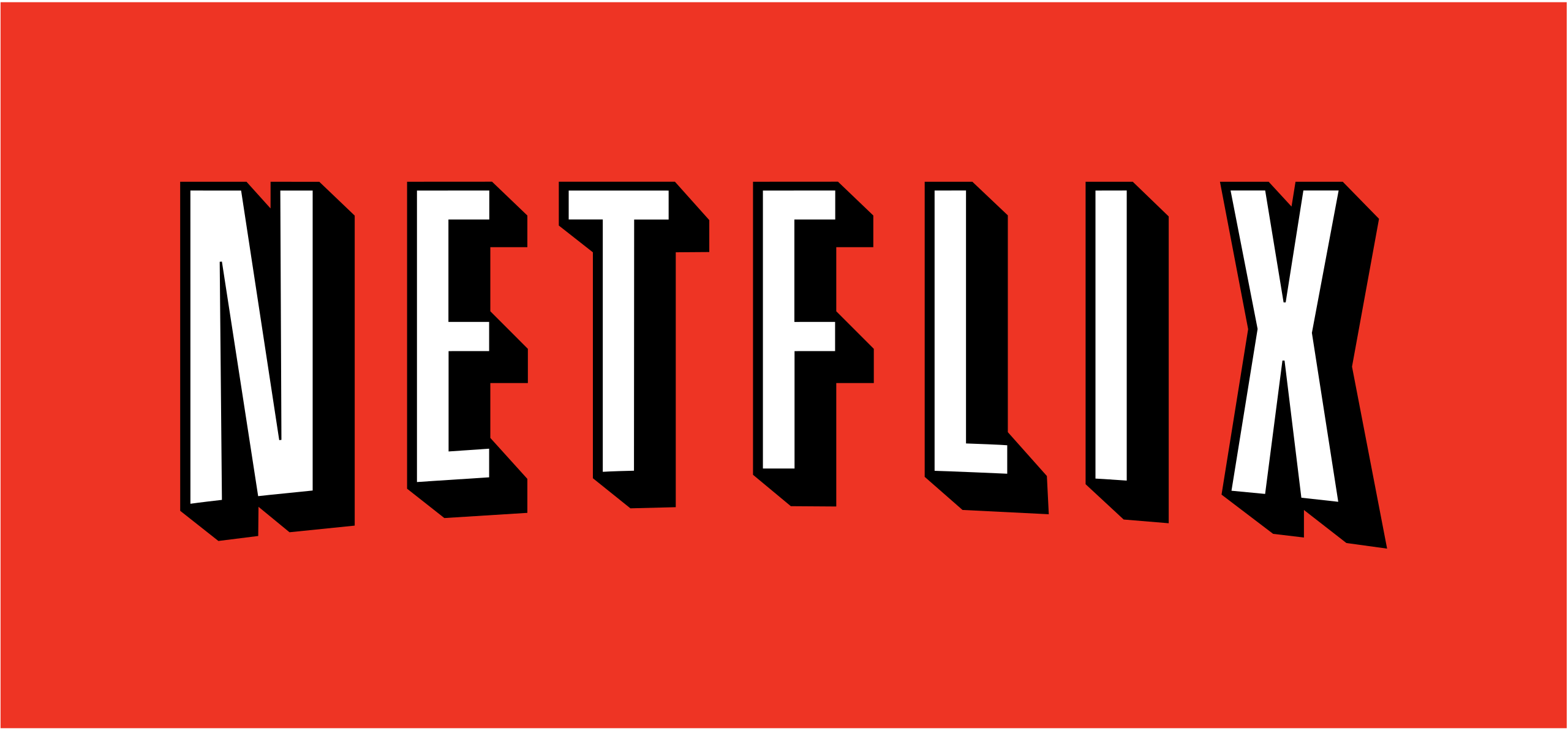
【2025年最新】Netflix完全ガイド:料金プラン・視聴方法から活用テクニックまで徹底解説
Netflixは世界最大級の動画配信サービスとして、映画、ドラマ、アニメ、ドキュメンタリーなど豊富なコンテンツを提供しています。本記事では、Netflixの料金プラン、登録方法、視聴方法、解約手順から、効果的な活用テクニックまで網羅的に解説します。2025年最新の情報を盛り込み、Netflixをより快適に楽しむための完全ガイドをお届けします。
Netflixの新しいユーザーインターフェース
目次
Netflixとは
Netflixは1997年に創業したアメリカの企業が運営する、世界190カ国以上で展開されている動画配信サービス(VOD)です。当初はDVDのレンタルサービスとしてスタートしましたが、2007年からストリーミング配信を開始し、現在では2億2,300万人以上の有料会員を持つ世界最大級の配信プラットフォームに成長しました。
Netflixの主な特徴
- 豊富なコンテンツ:映画、ドラマ、アニメ、ドキュメンタリーなど幅広いジャンルの作品を配信
- オリジナル作品:「ストレンジャー・シングス」や「イカゲーム」など独自制作の高品質なオリジナルコンテンツ
- 複数デバイス対応:スマートフォン、タブレット、PC、テレビなど様々なデバイスで視聴可能
- 同時視聴:プランに応じて最大4台まで同時視聴が可能
- ダウンロード機能:一部のコンテンツをダウンロードしてオフライン視聴が可能
- レコメンド機能:AI技術を活用した個人の好みに合わせたコンテンツ推薦
Netflixの料金プラン【2025年5月】
Netflixでは、視聴ニーズや予算に合わせて選べる3つの料金プランを提供しています。各プランの特徴や料金を詳しく見ていきましょう。
| プラン名 | 月額料金 (税込) | 画質 | 同時視聴台数 | ダウンロード | 広告 |
|---|---|---|---|---|---|
| 広告つきスタンダード | 890円 | フルHD (1080p) | 2台 | デバイスごとに 月15作品まで | あり |
| スタンダード | 1,590円 | フルHD (1080p) | 2台 | デバイスごとに 30作品まで | なし |
| プレミアム | 2,290円 | Ultra HD (4K) + HDR | 4台 | デバイスごとに 100作品まで | なし |
2024年10月11日に全プランで料金改定がありました。広告つきスタンダードプランは790円→890円、スタンダードプランは1,490円→1,590円、プレミアムプランは2,090円→2,290円に値上げされました。なお、「ベーシックプラン(990円)」は新規受付を終了していますが、既存加入者は引き続き利用可能です。
各プランの特徴と選び方
広告つきスタンダード
月額890円(税込)
最もリーズナブルな価格で、ほぼすべてのコンテンツが視聴できるプランです。1時間あたり約3〜5分程度の広告が挿入されますが、コストを抑えたい方に最適です。フルHD画質で2台まで同時視聴が可能です。
こんな人におすすめ:
- コストを最優先する方
- 広告が気にならない方
- 2台までの同時視聴で十分な方
※一部視聴できないコンテンツがあり、ダウンロード機能にも制限があります。
スタンダード
月額1,590円(税込)
広告なしでNetflixの全コンテンツをフルHD画質で楽しめるスタンダードプランです。2台まで同時視聴でき、デバイスごとに30作品までダウンロードが可能です。最もバランスの取れたプランとして人気があります。
こんな人におすすめ:
- 広告なしで視聴したい方
- すべての作品を視聴したい方
- ダウンロード機能を活用したい方
- 2人家族や2台同時視聴で十分な方
プレミアム
月額2,290円(税込)
最高画質の4K+HDRに対応し、空間オーディオにも対応した最上位プランです。4台まで同時視聴が可能で、デバイスごとに100作品までダウンロードできます。大家族や画質にこだわる方に最適です。
こんな人におすすめ:
- 4K対応テレビで高画質視聴を楽しみたい方
- 家族で別々の作品を同時に視聴したい方
- 多くの作品をダウンロードしておきたい方
- 最高の視聴体験を求める方
Netflixの各料金プラン比較(2025年5月時点)
プラン選びのポイント
- 同時視聴の必要性:家族の人数や同時に視聴する可能性を考慮
- 画質へのこだわり:4K/HDRテレビをお持ちならプレミアムプランがおすすめ
- データ通信量:モバイル通信でよく視聴する場合はダウンロード数の多いプランが便利
- 予算:長期利用を考慮して無理のない料金プランを選択
Netflixの登録方法
Netflixへの登録は簡単で、わずか数分で完了します。ここでは、Webサイトからの登録方法とスマートフォンアプリからの登録方法を紹介します。
Webサイトからの登録方法
- Netflix公式サイトにアクセス
Netflix公式サイトにアクセスします。 - メールアドレスを入力
トップページの「今すぐ視聴する」ボタンをクリックし、メールアドレスを入力して「はじめる」をクリックします。 - パスワードを設定
任意のパスワードを設定します。安全なアカウント保護のため、他のサービスと異なるパスワードを推奨します。 - 料金プランを選択
「広告つきスタンダード」「スタンダード」「プレミアム」から希望のプランを選びます。 - 支払い方法を設定
クレジットカード/デビットカード情報、またはiTunesやGoogle Playなどの支払い方法を入力します。 - 登録完了
「メンバーシップを開始する」をクリックして登録完了です。すぐに視聴が開始できます。
スマートフォンアプリからの登録方法
iPhoneの場合
- App StoreからNetflixアプリをダウンロード
- アプリを起動し「今すぐ視聴する」をタップ
- メールアドレスとパスワードを設定
- 料金プランを選択
- Apple IDでの支払いを確認して登録完了
Androidの場合
- Google PlayからNetflixアプリをダウンロード
- アプリを起動し「今すぐ視聴する」をタップ
- メールアドレスとパスワードを設定
- 料金プランを選択
- Google Playでの支払いを確認して登録完了
Netflixで利用できる支払い方法
- クレジットカード/デビットカード:VISA、Mastercard、JCB、American Express、Diners Club
- プリペイドカード:Netflixプリペイドカード(コンビニなどで販売)
- 携帯電話料金との合算請求:docomo、au、SoftBank
- アプリストア決済:iTunes Store、Google Play
- その他の支払い方法:PayPal、d払い、auかんたん決済、ソフトバンクまとめて支払い
登録時の注意点
- 無料体験期間:Netflixでは現在、無料体験期間を提供していません
- プランの変更:登録後もいつでもプランの変更が可能です
- 支払い日:登録日が毎月の支払い日となります
- 複数アカウント:同一支払い方法でも複数のアカウント登録が可能です
- キャリア決済の注意点:携帯電話料金合算の場合、解約時にはキャリア側での手続きも必要な場合があります
Netflixの視聴方法と対応デバイス
Netflixは様々なデバイスに対応しており、テレビ、スマートフォン、タブレット、PCなど好きな端末で視聴できます。ここでは、デバイス別の視聴方法と設定のポイントを解説します。
主な対応デバイス
テレビ
- スマートテレビ(Samsung、LG、Sony、東芝、シャープ等)
- Apple TV
- Amazon Fire TV / Fire TV Stick
- Chromecast
- PlayStation 4 / 5
- Xbox One / Series X/S
モバイルデバイス
- iPhoneアプリ(iOS 14以上)
- iPadアプリ(iPadOS 14以上)
- Androidスマートフォン(Android 7.0以上)
- Androidタブレット(Android 7.0以上)
PC/Mac
- Webブラウザ(Chrome、Firefox、Safari、Edge)
- Windows 10/11パソコン
- MacBook(macOS 10.14以上)
→「Fire TV Stick完全ガイド - 基礎知識から活用術まで全解説」 2025年版 Fire TV Stick完全ガイド 基礎知識から活用術まで全解説 「Fire TV Stick」とは、Amazonが開発・販売するストリーミングメディアプレーヤーです。普通のテレビをス ...
![]()
2025年版 Fire TV Stick完全ガイド - 基礎知識から活用術まで全解説
デバイス別の視聴方法
テレビでNetflixを視聴する方法
- スマートテレビの場合:テレビのアプリストアからNetflixアプリをインストール
- Fire TVの場合:デバイスをテレビのHDMI端子に接続し、アプリをインストール
- PlayStation/Xboxの場合:デバイスのストアからNetflixアプリをダウンロード
- 非スマートテレビの場合:Fire TV StickやChromecastなどの外部デバイスを接続
スマートフォン/タブレットでNetflixを視聴する方法
- アプリのインストール:App StoreまたはGoogle PlayからNetflixアプリをダウンロード
- ログイン:メールアドレスとパスワードでログイン
- プロフィール選択:視聴するプロフィールを選択
- データ通信の設定:「設定」内の「携帯データ通信量の設定」でデータ使用量を調整可能
PCでNetflixを視聴する方法
- Webブラウザでの視聴:Netflix公式サイトにアクセスしてログイン
- 推奨ブラウザ:Google Chrome、Mozilla Firefox、Microsoft Edge、Safari
- 画質設定:アカウント設定から「再生設定」で画質を調整可能
同時視聴についての注意点
Netflixでは料金プランによって、同時視聴できるデバイス数が異なります。
- 広告つきスタンダード・スタンダードプラン:最大2台まで同時視聴可能
- プレミアムプラン:最大4台まで同時視聴可能
注意点:2023年以降、Netflixはアカウント共有に対する制限を強化しています。同一「世帯」(同一住所)以外でのアカウント共有が制限される場合があります。別住所での利用は追加料金が必要となることがあります。
オフライン視聴(ダウンロード機能)
モバイルデバイス(スマートフォン・タブレット)では、作品をダウンロードしてオフラインでも視聴できます。
- ダウンロード方法:視聴したい作品の詳細ページからダウンロードアイコンをタップ
- ダウンロード数の制限:プランによって異なる(広告つきスタンダード:15作品/デバイス、スタンダード:30作品/デバイス、プレミアム:100作品/デバイス)
- ダウンロード期限:ほとんどのコンテンツは7日間、一部のコンテンツは48時間
- 画質設定:「設定」内の「ダウンロード」から「画質」を選択し設定可能
Netflixの動画をダウンロードして個人で楽しみたい方は以下のツールが便利です
→「StreamFab Netflixダウンローダー完全ガイド|ダウンロードできない・画質540p・違法性を徹底解説」 StreamFab Netflixダウンローダー完全ガイド。ダウンロードできない・画質540pになる問題の解決策、違法性とBAN対策、料金プラン比較、使い方まで徹底解説。永久ライセンスが最もお得な理由 ...
![]()
【2025年最新版】StreamFab Netflix完全ガイド|ダウンロードできない・画質540p・違法性を徹底解説
Netflix活用のための便利機能と設定
Netflixをより快適に楽しむための便利な機能や設定方法を紹介します。
プロフィール機能
1つのアカウントで最大5つのプロフィールを作成できます。家族それぞれに別のプロフィールを設定することで、個々の視聴履歴や好みに合わせたレコメンドが表示されます。
設定方法
- Netflixにログイン
- 右上のプロフィールアイコンをクリック
- 「プロフィールを管理」を選択
- 「プロフィールを追加」をクリック
視聴制限(ペアレンタルコントロール)
子どもが視聴するコンテンツを制限できる機能です。年齢制限の設定やPINコードによる保護が可能です。
設定方法
- Netflixにログイン
- プロフィールを選択
- 右上のプロフィールアイコン→「アカウント」
- 「ペアレンタルコントロール」を選択
- PINを設定し、視聴制限レベルを選択
視聴履歴の管理
視聴履歴の確認や削除ができます。視聴したくないコンテンツをレコメンドから除外するのにも役立ちます。
設定方法
- Netflixにログイン
- 右上のプロフィールアイコン→「アカウント」
- 「視聴アクティビティ」を選択
- 削除したいコンテンツの横にある✕アイコンをクリック
データ使用量の設定
モバイルデータ通信を利用する際のデータ使用量を調整できます。
設定方法
- Netflixアプリを起動
- 右下の「マイNetflix」
- 「アプリの設定」→「携帯データ通信量の設定」
- 「自動」「データセーバー」「高画質」から選択
再生設定のカスタマイズ
自動再生や画質に関する設定をカスタマイズできます。
設定できる主な項目
- 次のエピソードの自動再生
- プレビューの自動再生
- 再生画質の選択
- 字幕表示のカスタマイズ
マイリスト機能
後で観たい作品をマイリストに追加して管理できます。
利用方法
- 作品の詳細ページで「マイリストに追加」をクリック
- マイリストは「マイNetflix」または「マイリスト」タブで確認可能
- 順番の並び替えも可能
2025年の新機能
Netflixは2025年5月に新しいユーザーインターフェースを12年ぶりに刷新し、より使いやすくなりました。
シンプル化されたナビゲーション
「Home」「Shows」「Movies」「Games」「My Netflix」の5つのメニューに整理され、直感的な操作が可能になりました。
改良されたレコメンド機能
AI技術を活用して、より精度の高い作品推薦が実現。ユーザーの好みをより正確に反映します。
視聴継続機能の強化
視聴中の作品をどのデバイスからでもスムーズに続きから再生できるようになりました。
My Netflix
マイリスト、視聴中コンテンツ、ダウンロード済み作品が一ヶ所にまとめられ、管理が容易になりました。
Netflixの新しいインターフェースデザイン(2025年5月更新)
Netflixでおすすめの作品【2025年5月最新】
Netflixには膨大なコンテンツがあるため、何を観るか迷ってしまうことも。ここでは、ジャンル別に2025年注目の作品を紹介します。
オリジナル海外ドラマ
※本記事の画像はTMDBから引用しています
ストレンジャー・シングス シーズン5
2025年6月配信予定
大人気SFホラードラマの最終シーズン。ホーキンスの仲間たちが最後の戦いに挑む。
イカゲーム シーズン2
2025年後半配信予定
世界的ヒットとなった韓国発サバイバルスリラーの続編。ギフンが組織への復讐を誓う。
ウェンズデー シーズン2
2025年10月配信予定
ジェナ・オルテガ主演のダークファンタジーシリーズ続編。ネバーモア学園での新たな謎。
国内ドラマ
阿修羅のごとく
2025年1月配信開始
是枝裕和監督が向田邦子の名作をリメイク。1979年を舞台に家族の絆を描く。
イクサガミ
2025年11月配信予定
川原礫原作の異世界バトルファンタジー。現実とゲームの境界を行き来する物語。
ガス人間
2025年後半配信予定
伊藤潤二の人気ホラー漫画を実写化。恐怖と狂気に満ちた世界観が話題に。
映画
エクストラクション3
2025年3月配信開始
クリス・ヘムズワース主演のアクション映画三部作の完結編。より過酷な任務に挑む。
グレイマン2
2025年7月配信予定
ライアン・ゴズリング主演スパイアクションの続編。さらに広がる陰謀と戦いを描く。
2人のローマ教皇
2025年4月配信開始
アンソニー・ホプキンスとジョナサン・プライスが教皇を演じる実話ベースの作品。
アニメ
Devil May Cry
2025年4月配信開始
人気アクションゲームをアニメ化。悪魔狩人ダンテの戦いを鮮やかに描く。
ムーンライズ
2025年春配信
冲方丁×荒川弘×肥塚正史×WIT STUDIOによるオリジナルSFアニメ。
トワイライト戦争
2025年秋配信予定
人気漫画の待望のアニメ化。異世界での壮大な戦いを緻密な作画で表現。
Netflix視聴者が選ぶ歴代人気作品TOP5
- レッド・ノーティス
アクション/コメディ
Netflix史上最も視聴された映画。ドウェイン・ジョンソン、ライアン・レイノルズ、ガル・ガドットが共演。 - ブリジャートン家
ロマンスドラマ
28日間で8,200万人以上が視聴した歴代記録保持の人気シリーズ。 - イカゲーム
サバイバルスリラー
1億1,100万人が視聴した韓国発のサバイバルドラマ。社会格差を描く。 - ストレンジャー・シングス
SF/ホラー
80年代ノスタルジーと超常現象を絡めた青春ドラマ。世界的人気シリーズ。 - ウィッチャー
ファンタジー
ヘンリー・カヴィル主演。人気小説とゲームを原作としたダークファンタジー。
Netflixの解約・退会方法
Netflixの解約は簡単に行えますが、登録方法によって手順が異なります。ここでは主な解約方法を解説します。
解約方法一覧
Netflix公式サイトからの解約方法
- Netflixにログインする
- 右上のプロフィールアイコンをクリックし、「アカウント」を選択
- 「メンバーシップとお支払い設定」セクションの「メンバーシップのキャンセル」をクリック
- 「キャンセル手続きの完了」をクリック
- キャンセルの理由を選択して「キャンセルする」をクリックして完了
iPhoneアプリから登録した場合の解約方法
- iPhoneの「設定」アプリを開く
- 自分の名前(Apple ID)をタップ
- 「サブスクリプション」をタップ
- 「Netflix」を選択
- 「サブスクリプションを解約」をタップ
Androidアプリから登録した場合の解約方法
- Google Playストアアプリを開く
- 右上のプロフィールアイコンをタップ
- 「お支払いと定期購入」→「定期購入」を選択
- 「Netflix」を選択
- 「定期購入を解約」をタップ
キャリア決済で登録した場合の解約方法
携帯電話会社経由で契約した場合(docomoやau、SoftBankなど)は、各キャリアの手続きに従って解約する必要があります。
- docomo:My docomoにログイン→「ご契約内容・手続き」→「サービス一覧・申込」から解約
- au:My auにログイン→「契約情報の確認・変更」からNetflix関連の契約を解約
- SoftBank:My SoftBankにログイン→「契約確認・変更」から解約手続き
解約に関する注意点
- 解約後の視聴期間:解約手続き後も、次の請求日まではサービスを利用できます
- 日割り計算:Netflixでは日割り計算での返金は行っていません
- 視聴履歴とプロフィール:解約後10か月以内に再加入すると、視聴履歴やプロフィール設定は保持されています
- 最適な解約タイミング:請求日の前日に解約すると、1ヶ月分の料金を最大限活用できます
- 解約確認メール:解約手続き完了後、確認メールが送信されます
メンバーシップの再開方法
一度解約しても、簡単にNetflixを再開できます。
- Netflixにログイン
- キッズプロフィール以外のプロフィールを選択
- 「メンバーシップを再開」を選択
- プランを選択して支払い情報を確認
- 「メンバーシップを再開」ボタンをクリック
※10か月以内であれば、以前のアカウント情報(視聴履歴やお気に入り)がそのまま利用できます。
よくあるエラーと対処法
Netflixの利用中に遭遇しやすいエラーとその解決方法を紹介します。問題が発生した場合はこちらを参考にしてください。
ログイン関連のエラー
「ログインできません」エラー
考えられる原因:アカウント情報の不一致、パスワードの間違い、アカウント停止など
対処法:
- メールアドレスとパスワードを再確認
- 「パスワードを忘れた場合」からリセット
- 別のブラウザやデバイスでログインを試す
- キャッシュやCookieをクリア
「ログインエラーが規定の回数に達しました」
考えられる原因:短時間に複数回のログイン失敗
対処法:
- しばらく時間を置く(約1時間)
- パスワードをリセット
- サポートに問い合わせ
視聴中のエラー
「ネットワークエラー」(エラーコード NW-2-5など)
考えられる原因:インターネット接続の問題、ネットワーク環境の不安定さ
対処法:
- インターネット接続を確認
- Wi-Fiルーターを再起動
- 別のネットワークで試す(Wi-Fi⇔モバイル通信)
- デバイスを再起動
- Netflixアプリを再インストール
「再生エラー」(エラーコード UI-800-3など)
考えられる原因:アプリのキャッシュ問題、デバイスの互換性など
対処法:
- Netflixアプリを再起動
- デバイスを再起動
- アプリのキャッシュをクリア
- アプリを最新バージョンに更新
- デバイスのOS自体を更新
支払い関連のエラー
「お支払い情報を更新してください」
考えられる原因:クレジットカードの有効期限切れ、残高不足など
対処法:
- アカウントページで支払い情報を確認
- クレジットカード情報を更新
- 別の支払い方法を追加
二重請求のトラブル
考えられる原因:複数のアカウント登録、支払い方法の重複など
対処法:
- アカウントページで請求履歴を確認
- 不要なアカウントを特定し解約
- カスタマーサポートに問い合わせ
カスタマーサポートへの問い合わせ方法
上記の対処法を試しても問題が解決しない場合は、Netflixのカスタマーサポートに問い合わせましょう。
- ヘルプセンター:https://help.netflix.com/ja/
- チャットサポート:ヘルプセンターから24時間利用可能
- 電話サポート:ヘルプセンターから電話番号を確認できます(状況により利用可能時間が異なる場合あり)
Netflix活用のための裏ワザ&テクニック
Netflixをより効率的に、楽しく活用するためのテクニックを紹介します。知っておくと便利な機能や使い方のヒントをまとめました。
隠しカテゴリーコードの活用
Netflixには表示されない詳細なジャンル(隠しカテゴリー)があります。URLの末尾に特定のコードを追加することで、より細分化されたジャンル検索が可能です。
例:https://www.netflix.com/browse/genre/[コード]
人気コードの例:
- アクション・アドベンチャー:1365
- アニメ映画:3063
- コメディ:6548
- ドキュメンタリー:6839
キーボードショートカットの活用
PCでNetflixを視聴する際に便利なショートカットキー
- スペース:再生/一時停止の切り替え
- F:フルスクリーン切り替え
- M:ミュート切り替え
- ↑/↓:音量調整
- ←/→:10秒戻る/進む
- S:字幕表示切り替え
コンテンツの評価でレコメンド精度を向上
視聴した作品に「いいね」や「最高」などの評価を付けると、より自分好みの作品がレコメンドされるようになります。「合わなかった」を使って不要なレコメンドを減らすこともできます。
※2023年以降、評価システムは「👍(いいね)」「👍👍(最高)」「👎(合わなかった)」の3段階になりました。
データ使用量をコントロールする
モバイルデータ通信を使用している場合、データ使用量を抑えるテクニック
- 「データセーバー」モードを有効にする(約0.3GB/時間)
- Wi-Fi環境下で事前にダウンロードしておく
- 低画質設定で視聴する(設定→データ使用量で変更可能)
プロフィールを活用して視聴履歴を管理
視聴ジャンルごとにプロフィールを分けて使うと、レコメンドの精度が向上します。
- 「映画用」「ドラマ用」「アニメ用」などジャンル別に分ける
- 「平日用」「週末用」など視聴シーン別に分ける
- 「英語学習用」など特定の目的別に分ける
言語設定の活用テクニック
言語学習や語学力向上に役立つ視聴テクニック
- 音声は学習したい言語、字幕は母国語で視聴
- 字幕と音声を両方とも学習言語に設定
- 設定→「言語」から表示言語を学習言語に変更
データ分析で選ばれた!視聴者満足度の高いシリーズTOP3
1. すぐに没頭できるシリーズ
データ分析によると、最初の15分で視聴者を引きつけた作品は長期的な満足度も高い傾向にあります。「クイーンズ・ギャンビット」「フルメタル・アルケミスト」「ブレイキング・バッド」はオープニングから惹きつける構成で高評価を獲得しています。
2. 一気見したくなるシリーズ
連続視聴率の高いシリーズは「ストレンジャー・シングス」「イカゲーム」「ブラッド・オブ・ゼウス」。エピソードの終わり方が次を見たくなる構成になっているのが特徴です。
3. 複数回視聴されるシリーズ
「フレンズ」「ブレイキング・バッド」「攻殻機動隊 SAC_2045」は繰り返し視聴される傾向が強く、長期的な満足度が高いシリーズです。伏線や細部まで作り込まれた作品が多いのが特徴です。
よくある質問(FAQ)
Netflixの無料体験はありますか?
現在、Netflixでは無料体験期間の提供は終了しています。2022年以降、新規会員向けの無料トライアルは実施されていません。ただし、無料で一部コンテンツを視聴できる「FREEMIUM」という形態のサービスを一部の国や地域で展開しています。
Netflixはいくつのデバイスで同時視聴できますか?
プランによって異なります。広告つきスタンダードプラン・スタンダードプランでは最大2台、プレミアムプランでは最大4台まで同時視聴が可能です。ただし、2023年以降は「同一世帯」の制限が厳しくなり、別住所からの視聴に制限がかかる場合があります。
Netflixのダウンロード機能の制限は?
プランによって異なります。広告つきスタンダードプランでは1デバイスあたり15作品、スタンダードプランでは30作品、プレミアムプランでは100作品までダウンロード可能です。ダウンロードしたコンテンツは基本的に7日間視聴可能で、一部のタイトルは48時間以内に視聴する必要があります。
解約後もNetflixは見れますか?
解約手続きをしても、次回の請求日までは引き続きサービスを利用できます。例えば5月10日に解約した場合、6月9日までの期間はNetflixのコンテンツを視聴可能です。次回の請求日以降は自動的にアクセスができなくなります。
Netflixの画質設定はどこで変更できますか?
Webブラウザからアカウントにログインし、「アカウント」→「プロフィールとペアレンタルコントロール」→ご利用のプロフィール→「再生設定」から変更できます。モバイルアプリの場合は、「マイNetflix」→「アプリの設定」→「携帯データ通信量の設定」から画質の調整が可能です。
Netflixを家族と共有できますか?
同一世帯(同じ住所に住んでいる家族)であれば、1つのアカウントで共有することができます。2023年以降、Netflixは「世帯外のアカウント共有」に対する制限を強化しており、別住所での利用には追加料金が発生する場合があります。最大5つのプロフィールを作成でき、プランに応じて2台または4台まで同時視聴が可能です。
Netflixでプロ野球は見られますか?
Netflixでは現在、プロ野球の試合中継は提供していません。プロ野球の試合を視聴したい場合は、DAZNやスポナビライブなどの専門スポーツ配信サービスをご利用ください。Netflixでは野球に関連するドキュメンタリーや映画は視聴できる場合があります。
NetflixとPrime Videoの違いは何ですか?
主な違いは以下の通りです:
・料金体系:Netflixは月額890円〜、Prime Videoは月額600円(Amazonプライム年会費5,900円に含まれる)
・コンテンツ:Netflixはオリジナル作品が豊富、Prime Videoは映画やアニメのラインナップが充実
・同時視聴:Netflixは最大4台(プラン次第)、Prime Videoは3台まで
・追加機能:Prime Videoはプライム会員特典(お急ぎ便など)が付属
用途や好みのコンテンツに合わせて選択するとよいでしょう。
Netflixはテレビでどうやって見るのですか?
テレビでNetflixを視聴する方法はいくつかあります:
・スマートテレビの場合:内蔵アプリストアからNetflixアプリをインストール
・非スマートテレビの場合:Fire TV Stick、Chromecast、Apple TVなどの外部デバイスを接続
・ゲーム機がある場合:PlayStation、Xboxなどからアプリを起動
・スマホから投影:スマートフォンの画面をテレビにミラーリング
各デバイスの指示に従ってアプリをインストールし、Netflixアカウントでログインすれば視聴できます。
まとめ
Netflixは世界最大級の動画配信サービスとして、映画、ドラマ、アニメなど多彩なコンテンツを提供しています。2025年に入りユーザーインターフェースが刷新され、さらに使いやすくなりました。
料金プラン
広告つきスタンダード(890円)、スタンダード(1,590円)、プレミアム(2,290円)の3つのプランから選択可能。自分の視聴スタイルに合わせて最適なプランを選びましょう。
コンテンツの充実度
2025年も「ストレンジャー・シングス」「イカゲーム」などの人気シリーズの新シーズンや、オリジナル作品が続々登場予定。常に新しいコンテンツが追加され、飽きることなく楽しめます。
視聴環境の多様性
テレビ、スマートフォン、タブレット、PCなど様々なデバイスに対応。外出先でもオフライン視聴が可能で、いつでもどこでも自分のペースで楽しめます。
活用のポイント
プロフィール機能や評価機能を活用して、自分好みのレコメンドを受け取りましょう。キーボードショートカットやダウンロード機能など、便利な機能を使いこなすことで、より快適な視聴体験が得られます。
※本記事は2025年5月時点の情報に基づいています。最新の料金やサービス内容はNetflix公式サイトでご確認ください。
→「動画配信サービス(VOD)比較42社|料金・特徴・無料トライアル完全ガイド」 数多くの動画配信サービス(VOD)からあなたに最適なサービスを選ぶのは簡単ではありません。この記事では、料金プラン、作品数、画質、同時視聴可能台数など、あらゆる角度から人気の42社を徹底比較し、検討材 ...
![]()
【2025年最新】動画配信サービス(VOD)比較42社|料金・特徴・無料トライアル完全ガイド